Excel for Microsoft 365 Excel for Microsoft 365 for Mac Excel for the web Excel 2021 Excel 2021 for Mac Excel 2019 Excel 2019 for Mac Excel 2016 Excel 2016 for Mac Excel 2013 Excel 2010 Excel 2007 Excel for Mac 2011 Excel Starter 2010 More…Less
The MINVERSE function returns the inverse matrix for a matrix stored in an array.
Note: If you have a current version of Microsoft 365, then you can simply enter the formula in the top-left-cell of the output range, then press ENTER to confirm the formula as a dynamic array formula. Otherwise, the formula must be entered as a legacy array formula by first selecting the output range, entering the formula in the top-left-cell of the output range, and then pressing CTRL+SHIFT+ENTER to confirm it. Excel inserts curly brackets at the beginning and end of the formula for you. For more information on array formulas, see Guidelines and examples of array formulas.
Syntax
MINVERSE(array)
The MINVERSE function syntax has the following arguments:
-
array Required. A numeric array with an equal number of rows and columns.
Remarks
-
Array can be given as a cell range, such as A1:C3; as an array constant, such as {1,2,3;4,5,6;7,8,9}; or as a name for either of these.
-
If any cells in array are empty or contain text, MINVERSE returns a #VALUE! error.
-
MINVERSE also returns a #VALUE! error if array does not have an equal number of rows and columns.
-
Inverse matrices, like determinants, are generally used for solving systems of mathematical equations involving several variables. The product of a matrix and its inverse is the identity matrix — the square array in which the diagonal values equal 1, and all other values equal 0.
-
As an example of how a two-row, two-column matrix is calculated, suppose that the range A1:B2 contains the letters a, b, c, and d that represent any four numbers. The following table shows the inverse of the matrix A1:B2.
|
Column A |
Column B |
|
|---|---|---|
|
Row 1 |
d/(a*d-b*c) |
b/(b*c-a*d) |
|
Row 2 |
c/(b*c-a*d) |
a/(a*d-b*c) |
-
MINVERSE is calculated with an accuracy of approximately 16 digits, which may lead to a small numeric error when the cancellation is not complete.
-
Some square matrices cannot be inverted and will return the #NUM! error value with MINVERSE. The determinant for a noninvertable matrix is 0.
Examples
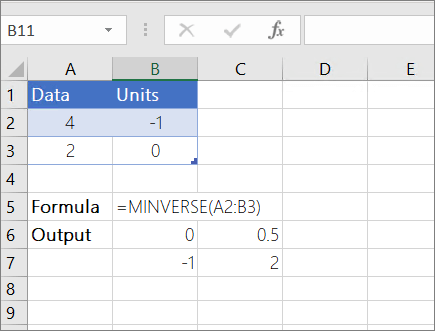
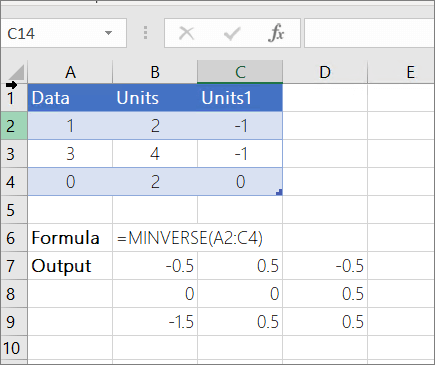
You must enter the above formulas as array formulas for it to work correctly. After you enter the formula, press Enter if you have a current Microsoft 365 subscription; otherwise press Ctrl+Shift+Enter. If the formula is not entered as an array formula, a single result is returned.
Need more help?
You can always ask an expert in the Excel Tech Community or get support in the Answers community.
Need more help?
Want more options?
Explore subscription benefits, browse training courses, learn how to secure your device, and more.
Communities help you ask and answer questions, give feedback, and hear from experts with rich knowledge.
Функция MINVERSE возвращает обратную матрицу заданного массива.
Синтаксис
=MINVERSE(array)
аргументы
- массив (обязательно): Массив чисел. Массив должен иметь одинаковое количество строк и столбцов. Он может быть предоставлен как:
- Диапазон ячеек, например, A1:C3;
- Константа массива, например, {1,1,1;2,2,2;3,3,3}.
Возвращаемое значение
Функция MINVERSE возвращает обратную матрицу с теми же размерами, что и предоставленный массив.
Примечания к функциям
- Если вы используете версии Excel, предшествующие Microsoft 365, вам следует сначала выбрать выходной диапазон, затем ввести формулу MINVERSE в верхней левой ячейке выходного диапазона, а затем нажать Shift + Ctrl + Enter чтобы применить функцию. Для пользователей Microsoft 365 и более новых версий Excel вы можете просто ввести формулу в ячейку, а затем нажать Enter.
- Выбранный вами выходной диапазон должен иметь те же размеры, что и данный массив.
- MINVERSE вернет # N / A ошибка, если выбранные вами ячейки находятся за пределами диапазона результирующей матрицы.
- MDETERM вернет #СТОИМОСТЬ! ошибка, если:
- Любая из ячеек в массиве пуста или содержит нечисловые значения;
- Массив не содержит того же количества строк, что и количество столбцов.
- MINVERSE вернет #NUM! ошибка, если квадратную матрицу нельзя инвертировать, так как ее определитель равен 0.
Пример
Предположим, вы используете одну из версий Excel, предшествующих Microsoft 365, и имеете массив, как показано на снимке экрана ниже, чтобы получить его обратную матрицу, выберите выходной диапазон с такими же размерами, затем скопируйте или введите формулу ниже в поле в верхней левой ячейке выходного диапазона и нажмите Shift + Ctrl + Enter чтобы получить результат:
=МИНВЕРС({0.1,2,4;1,17,0;-2.5,3,-3})
Или используйте ссылки на ячейки, чтобы сделать формулу динамической:
=МИНВЕРС(B3: D5)
Связанные функции
Функция Excel MMULT
Функция Excel MMULT возвращает матричное произведение двух массивов. Результат массива имеет то же количество строк, что и array1, и такое же количество столбцов, как array2.
Лучшие инструменты для работы в офисе
Kutools for Excel — Помогает вам выделиться из толпы
Хотите быстро и качественно выполнять свою повседневную работу? Kutools for Excel предлагает 300 мощных расширенных функций (объединение книг, суммирование по цвету, разделение содержимого ячеек, преобразование даты и т. д.) и экономит для вас 80 % времени.
- Разработан для 1500 рабочих сценариев, помогает решить 80% проблем с Excel.
- Уменьшите количество нажатий на клавиатуру и мышь каждый день, избавьтесь от усталости глаз и рук.
- Станьте экспертом по Excel за 3 минуты. Больше не нужно запоминать какие-либо болезненные формулы и коды VBA.
- 30-дневная неограниченная бесплатная пробная версия. 60-дневная гарантия возврата денег. Бесплатное обновление и поддержка 2 года.
Вкладка Office — включение чтения и редактирования с вкладками в Microsoft Office (включая Excel)
- Одна секунда для переключения между десятками открытых документов!
- Уменьшите количество щелчков мышью на сотни каждый день, попрощайтесь с рукой мыши.
- Повышает вашу продуктивность на 50% при просмотре и редактировании нескольких документов.
- Добавляет эффективные вкладки в Office (включая Excel), точно так же, как Chrome, Firefox и новый Internet Explorer.
Комментарии (0)
Оценок пока нет. Оцените первым!
Функция МОБР возвращает обратную матрицу для матрицы, хранящейся в массиве.
Описание функции МОБР
Возвращает обратную матрицу для матрицы, хранящейся в массиве.
Синтаксис
=МОБР(массив)Аргументы
массив
Обязательный аргумент. Числовой массив с равным количеством строк и столбцов.
Замечания
- Массив может быть задан как диапазон ячеек, например A1:C3 как массив констант, например {1;2;3: 4;5;6: 7;8;9} или как имя диапазона или массива.
- Если хотя бы одна из ячеек массива пуста или содержит текст, функция МОБР возвращает значение ошибки #ЗНАЧ!.
- Функция МОБР также возвращает значение ошибки #ЗНАЧ!, если число строк в массиве не равно числу столбцов.
- Формулы, которые возвращают массивы, должны быть введены как формулы массива.
- Обратные матрицы, как и определители, обычно используются для решения систем уравнений с несколькими неизвестными. Произведение матрицы на ее обратную — это единичная матрица, т. е. квадратный массив, у которого диагональные элементы равны 1, а все остальные — 0.
- В качестве примера вычисления обратной матрицы, рассмотрим массив из двух строк и двух столбцов A1:B2, который содержит буквы a, b, c и d, представляющие любые четыре числа. В таблице приведена обратная матрица для массива A1:B2.
Столбец A Столбец B Строка 1 d/(a*d-b*c) b/(b*c-a*d) Строка 2 c/(b*c-a*d) a/(a*d-b*c) - Функция МОБР производит вычисления с точностью до 16 значащих цифр, что может привести к незначительным ошибкам округления.
- Некоторые квадратные матрицы не могут быть обращены: в таких случаях функция МОБР возвращает значение ошибки #ЧИСЛО!. Определитель такой матрицы равен 0.
Примеры
Для правильной работы формулу нужно ввести в приложении Excel как формулу массива, с помощью клавиш Ctrl+Shift+Enter.
Пример1Пример2
Исходная матрица:
Для нахождения обратной необходимо в одну из ячеек ввести формулу и потом выделить количество ячеек, которое соответсвует первоначальному (для нахождения обратной матрицы количество строк и столбцов должно совпадать) поставить курсор в строку формул и нажать Ctrl+Shift+Enter.
Результат:
Полностью заполненное решение нахождения обратной матрицы выглядит следующим образом:

И скрин с формулами:

Функции в Microsoft Excel помогают пользователям вычислять комплексные числа, искать данные и многое другое. В этом уроке мы обсудим две математические и тригонометрические функции, а именно: функции MINIVERSE и MMULT. Функция MINIVERSE возвращает матрицу, обратную массиву, а функция МУМНОЖ возвращает матричное произведение двух массивов.
Формула для функции MINIVERSE — MINVERSE(массив), а формула для MMULT — MMULT(массив 1, массив 2).
Синтаксис обеих формул приведен ниже:
- МИНИВЕРС
- множество: числовой массив с равным количеством строк и столбцов. Требуется.
- МУЛЬТИ
- массив 1, массив 2: Массивы, которые вы хотите умножить. Требуется.
Выполните следующие действия, чтобы узнать, как использовать функции МИНИВЕРС и МУМНОЖ в Excel:
- Запустите Microsoft Excel.
- Введите свои данные или используйте существующие данные.
- Выделите ячейки, в которые вы хотите поместить результат.
- Затем в строке формул введите диапазоны =MINVERSE(A3:B4)
- Нажмите Ввод.
Вы заметите, что результаты дадут вам числовой массив с равным количеством строк и столбцов.
Есть два других метода использования функции MINVERSE.
Первый способ — нажать FX кнопку в левом верхнем углу рабочего листа Excel.
Появится диалоговое окно «Вставить функцию».
В диалоговом окне в разделе «Выбрать категорию» выберите Математика и тригонометрия из списка.
В разделе «Выбор функции» выберите МИНВЕРС функцию из списка.
Затем нажмите ХОРОШО.
А Аргументы функции диалоговое окно откроется.
Введите в поле ввода диапазон ячеек, содержащий массив, который вы хотите вычислить.
Затем нажмите ХОРОШО.
Второй способ — перейти на вкладку «Формулы» и нажать кнопку Математика и тригонометрия кнопка в Библиотека функций группа.
Затем выберите МИНИВЕРС из выпадающего меню.
Откроется диалоговое окно «Аргументы функции».
Следуйте тому же методу, что и в методе 1.
Затем нажмите ХОРОШО.
Как использовать функцию МУМНОЖ в Excel
- Запустите Microsoft Excel.
- Введите свои данные или используйте существующие данные.
- Выделите ячейки, в которые вы хотите поместить результат.
- Затем в строке формул введите диапазоны = ММНОЖ (A2: C3, F2: G4)
- Нажмите Ввод.
Вы увидите результаты.
Есть два других метода использования функции MINVERSE.
Первый способ — нажать FX кнопку в левом верхнем углу рабочего листа Excel.
Появится диалоговое окно «Вставить функцию».
В диалоговом окне в разделе «Выбрать категорию» выберите Математика и тригонометрия из списка.
В разделе «Выбор функции» выберите МУЛЬТИ функцию из списка.
Затем нажмите ХОРОШО.
А Аргументы функции диалоговое окно откроется.
Введите в поле ввода диапазон ячеек, содержащий массив, который вы хотите умножить.
Затем нажмите ОК.
Второй способ — перейти на вкладку «Формулы» и нажать кнопку Математика и тригонометрия кнопка в Библиотека функций группа.
Затем выберите МУЛЬТИ из выпадающего меню.
Откроется диалоговое окно «Аргументы функции».
Следуйте тому же методу, что и в методе 1.
Затем нажмите ХОРОШО.
Мы надеемся, что вы понимаете, как использовать функции MINVERSE и MMULT в Microsoft Excel.
Почему Mmult не работает в Excel?
Функция МУМНОЖ в Microsoft Excel возвращает ошибку #Value, когда какие-либо ячейки пусты или содержат текст, или когда количество столбцов в массиве 1 отличается от количества строк в массиве 2.
Как решить матричное уравнение в Excel?
Если пользователи математики хотят решить матричное уравнение, они могут использовать функции MINVERSE и MMULT. Функция MINIVERSE возвращает матрицу, обратную массиву, а функция МУМНОЖ возвращает матричное произведение двух массивов.
Как рассчитывается Ммульт?
В Microsoft Excel МУМНОЖ — это математическая и тригонометрическая функция, которая включает два аргумента: массив 1 и массив 2. При вычислении количества строк в массиве 1 оно должно равняться количеству строк в массиве 2.
ЧИТАЙТЕ: как использовать функцию РЯДСумм в Excel
Как использовать Mmult в Excel?
МУМНОЖ — это функция в Microsoft Excel, которая возвращает матричное произведение двух массивов. Функция МУМНОЖ не является сложной функцией, если вы знаете, как ее использовать. В этом руководстве мы объяснили, как использовать функцию МУМНОЖ в Microsoft Excel.
Функция MINVERSE в Excel означает «обратная матрица». Эта встроенная функция Excel преобразует заданную матрицу в обратную матрицу с тем же количеством массивов.
Поговорив об «обратной матрице», нужно понять «обратную матрицу».
Обратная матрица: Обратная матрица называется обратной матрицей. Например, для числа 5 мы можем записать обратную величину как:
Итак, мы можем написать обратную матрицу в той же логике, используя это уравнение «А-1». Мы можем записать указанное выше число как 5-1 также. Когда мы умножаем число на обратное, мы всегда получаем 1. Например, если число 5 умножить на обратную ему 1/5, мы получим результат 13.
Пример использования функции MINVERSE Excel
.free_excel_div{фон:#d9d9d9;размер шрифта:16px;радиус границы:7px;позиция:относительная;поля:30px;заполнение:25px 25px 25px 45px}.free_excel_div:before{content:»»;фон:url(центр центр без повтора #207245;ширина:70px;высота:70px;позиция:абсолютная;верх:50%;margin-top:-35px;слева:-35px;граница:5px сплошная #fff;граница-радиус:50%} Вы можете скачать этот MINVERSE в шаблоне Excel здесь – МИНВЕРС в шаблоне Excel
Например, взгляните на приведенную ниже матрицу 3 * 3.
- У нас есть номера матриц от A2 до C4. Чтобы перевернуть эту матрицу, создайте идентичную таблицу рядом с приведенной выше таблицей, но не сохраняйте те же значения и оставьте поле пустым.
- В диапазоне от E2 до G4 мы создадим обратную матрицу. Сначала выделите диапазон ячеек от E2 до G4.
- Теперь в выбранном диапазоне ячеек откройте функцию Excel МИНВЕРС.
- Первым аргументом функции МИНВЕРС является множество. Это диапазон значений матрицы, который мы пытаемся инвертировать, поэтому наши значения матрицы 3 * 3 находятся в диапазоне от A2 до C4.
Прежде чем закрыть формулу, нам нужно помнить, что «MINVERSE» — это массив, поэтому нам нужно закрыть формулу с помощью клавиш «CSE».
Примечание: CSE означает «Ctrl + Shift + Enter». Таким образом, все формулы массива закрываются только этими ключами.
- Итак, закройте формулу, нажав клавишу «ENTER», удерживая вместе клавиши «Ctrl + Shift».
Как мы видим выше, у нас есть «обратная матрица», использующая функцию MINVERSE. Поскольку это формула массива, мы видим фигурные скобки ({}) в начале и в конце формулы массива.
Мы можем перепроверить, является ли эта матрица обратной или нет, используя функцию МУМНОЖ. Функция МУМНОЖ расшифровывается как «Матричное умножение».
- Теперь выберите диапазон ячеек, чтобы создать другую единичную матрицу, поэтому выберите область матрицы 3 * 3.
- Теперь откройте функцию МУМНОЖ для выбранного диапазона ячеек.
- Для массив1 аргумент функции МУМНОЖ, выберите «Матрица 1» в диапазоне от A2 до C4.
- Для массив2 аргумент функции МУМНОЖ, выберите диапазон ячеек «обратной матрицы» от E2 до G4.
- МУМНОЖ также является функцией массива, поэтому закройте формулу с помощью клавиш «CSE», чтобы преобразовать ее в функцию массива.
- Этот результат дал нам десятичные результаты, поэтому используйте функцию ОКРУГЛ внутри функции массива, чтобы получить точную «единичную матрицу».
Теперь у нас есть «единичная матрица» с 1 в качестве диагонального значения. Таким образом, мы можем использовать функцию MINVERSE, чтобы инвертировать матрицу, и MMULT, чтобы проверить, обращена она или нет.
То, что нужно запомнить
- Функция MINVERSE может одновременно принимать только одну матрицу.
- Это функция массива в excelArray Функция В формулах ExcelArray чрезвычайно полезные и мощные формулы, которые используются в Excel для выполнения некоторых из самых сложных вычислений. Существует два типа формул массива: один возвращает один результат, а другой возвращает несколько результатов. Подробнее, поэтому мы должны использовать клавиши «CSE», чтобы закрыть формулу.
- Когда матрица является обратной, мы можем найти единичную матрицу, используя функцию МУМНОЖ, где нам нужно умножить исходную матрицу на обратную матрицу.
Рекомендуемые статьи
Эта статья представляет собой руководство по MINVERSE в Excel. Мы узнаем, как использовать функцию МИНВЕРС, чтобы инвертировать матрицу, и формулы ОКРУГЛ и МУМНОЖ, чтобы получить единичную матрицу, а также пример и загружаемый шаблон Excel. Вы можете узнать больше об Excel из следующих статей: –
- Максимальная формула в Excel
- Обратная корреляция
- Создайте матрицу корреляции в Excel


















